これまでずっとYmobileのiPhone7を使ってきたが、とうとうiPhone13も出てきて、さすがに新しいのがほしいと思い、iPhone12に機種変更しました。
今回はその機種変更の手順をご紹介します。
概要
最初に今回の概要を説明します。
もともとYmobileのiPhone7を利用しており、今回は同じくYmobileのオンラインストアで、iPhone12を機種変更しました。
この前提にあう方は、本記事は参考になると思います。
オンラインストアでiPhone購入
前述したように、今回はショップへ行かず、オンラインストアでiPhone12を選び、購入しました。
購入はとても簡単で、サイトでの誘導も分かりやすく、
といった感じで、すんなり進められました。

ここで、機種変更の人は、すでにYmobileを契約しているとのことなので、ログインが必要です。
ログインするには、電話番号やパスワードが必要です。
自分の場合、パスワードが忘れてた…ので、リセットを行いました。
リセットの場合は、電話番号と4桁の暗証番号(契約した際に決めた4桁の数字)が必要です。
ここは自分にしかわからない情報なので、万が一暗証番号も忘れた場合、お店に行って教えてもらった方が良いですね。
新しいiPhoneが送られてくる
申込完了後、新しいiPhoneが送られてきますが、自分の場合は思ったより早かったです。
申込は午前10時ぐらい行いましたが、当日の夜に「集荷完了」のメール連絡、翌日の9時ぐらいに自宅に送られました。
つまり、24時間以内に手元に到着したので、2、3日はかかると思っていたが、正直この速さに驚きました。
到着物
到着したのは小さい段ボール箱、中にiPhone本体 と SIMカード と 移行手順などが記載された説明書が入っています。(開いた瞬間、あれ、僕ってこれで無事移行できるんだっけ…と少し不安だった)
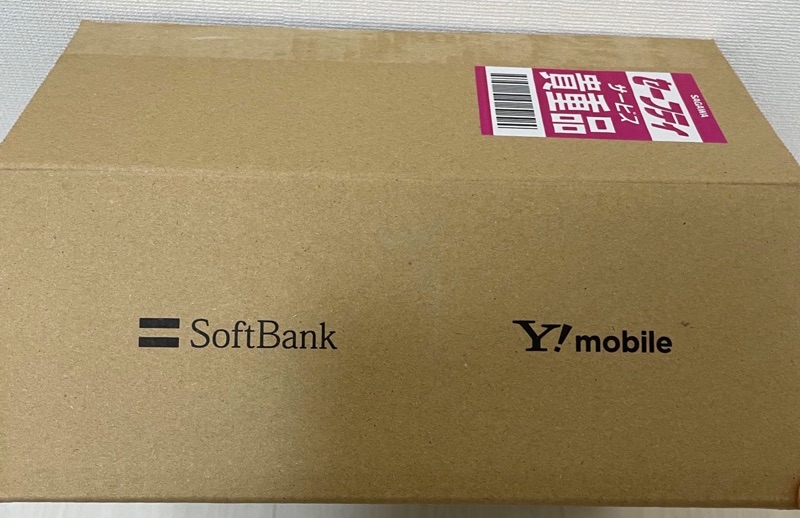

移行手順:最初に
この部分を切り出した理由は、いちおう、送られる手順書にも移行手順が書かれていますが、自分はその手順の順番と少し違う順番でやりました。
Youtubeなどでも調べましたが、少し順番入れ替えても大した問題はないようです。
なので、今回は自分が実際にやった手順でご紹介します。(結果はもちろん成功しました!)
移行手順1:新iPhoneを充電後、データ移行
iPhoneを取り出したら、まず新しいiPhoneを充電コードにつなげて、データ移行を行いまいました。
データ移行は「クイックスタート」を利用して、古いiPhoneと新iPhoneを近づければ、簡単にできました。
余談ですが、移行の途中で一回強制中止させてしまったということもあり、必要な方は以下の記事をご覧ください。(普通はないと思います…)
移行手順2:新しいSIMカードを差し込む
SIMカードが同封されていますので、新iPhoneに差し込む、これだけです。
ちょっと疑問に思いましたが、古いiPhoneのSIMを抜いて新しいiPhoneに差し込めば良いのでは?と思っていたが、どうやら、7日ぐらい経ったら新しいSIMカードに自動的に回線切り替えられるようなので、古いSIMIカードは使えなくなるらしいです。
なので、新しいSIMが必要ということですね。
移行手順3:回線切り替え
この手順はちゃんとやりました(笑
同封された手順書に書かれている「ステップ2、回線切り替え手続き」のURLにアクセスして、回線切り替えを行いました。
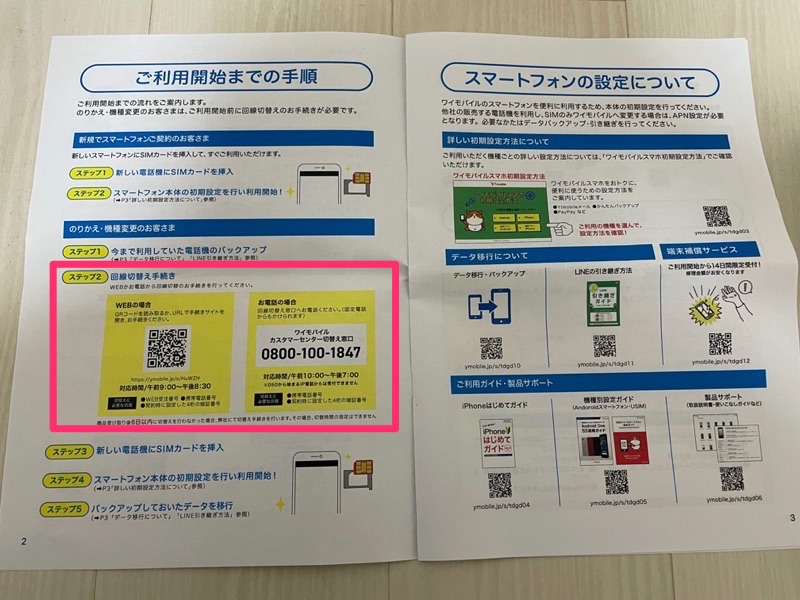
順番的には、QRコードスキャンして、回線切り替えのページへ画面遷移、その後、WEB注文番号(メールに送られるYWO…..の番号)を入力して、誘導された通りに進めれば、簡単に完了できます。
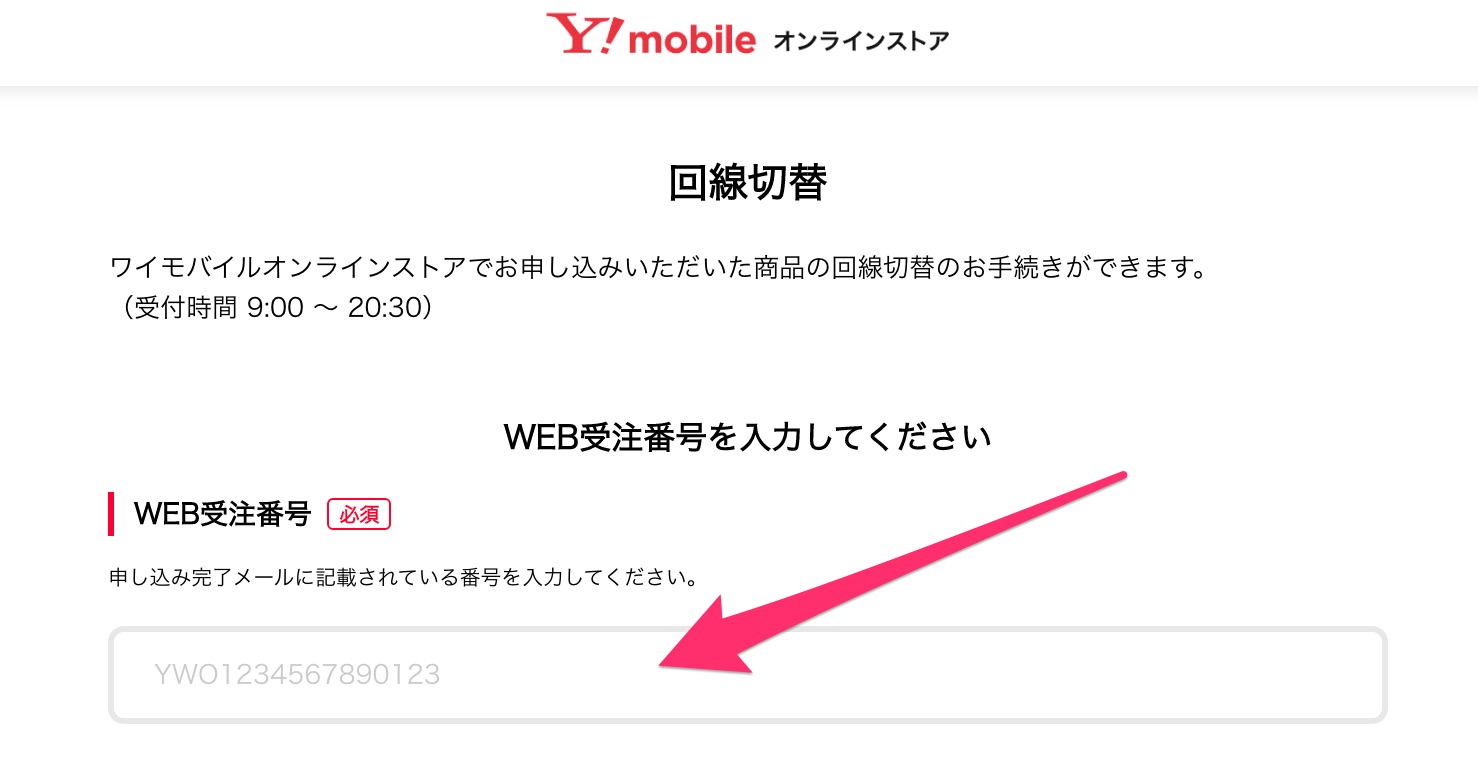
移行手順4:アプリのダウンロード、ログインなど
回線切り替えが完了すれば、ほぼ終わりです。
残りは、アプリをダウンロードしたり、再ログインしたり、Lineを移行したり、の残作業です。
回線切り替え完了を試すのに、別の電話からご自分の番号にかけてみれば良いです。新しいiPhone鳴ったら、切り替え完了。古いiPhone鳴ったら、まだ未完了、ということです。
最後に
これで機種変更の手順が終わりです。要約しますと、
オンラインストアでiPhone購入 → iPhoneが届く → データ移行 → SIM差し替え → 回線切り替え → アプリダウンロード → 完了
という流れになります。
最初は難しかったら面倒だなと思いましたが、意外と簡単にできました。
同じく悩んでいる方の役に立てればと思います。
では今回はここまで。


コメント